
Vuoi fare uno screenshot di iPhone X, iPhone XR, iPhone XS o iPhone XS Max? Ovviamente puoi scattare schermate di iPhone serie X, ma hai senza dubbio notato ormai che la linea di iPhone X non ha il pulsante Home, e quindi il metodo di screenshot familiare premendo il pulsante Home e il pulsante di accensione non funziona più per catturare lo schermo di iPhone X, XR, XS, XS max.
Invece, iPhone X, XS, XR utilizza una nuova e diversa combinazione di pulsanti per scattare schermate. È altrettanto semplice di quello che usavi per catturare le schermate dei dispositivi iOS, ma poiché è completamente nuovo, potrebbe essere necessario un po' di tempo per abituarsi prima che il nuovo metodo di screenshot diventi un'abitudine per i possessori della serie di iPhone X.
Potresti voler esercitarti un paio di volte per prenderne il controllo.
Come eseguire uno screenshot di iPhone X, iPhone XR, iPhone XS, iPhone XS Max
- Premi contemporaneamente il pulsante di aumento del volume e il pulsante di accensione
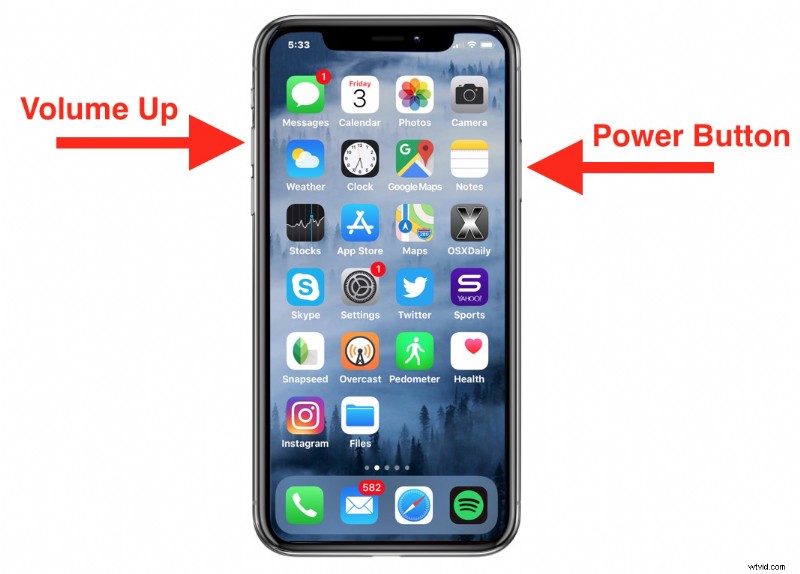
Devi premere contemporaneamente il pulsante Volume su e il pulsante di accensione per acquisire uno screenshot di iPhone X, XR, XS. Quando lo screenshot ha esito positivo, sentirai il familiare suono della fotocamera dell'otturatore, quindi vedrai apparire una piccola miniatura dell'anteprima dello screenshot nell'angolo in basso a sinistra dello schermo.
Il pulsante di accensione si trova sul lato destro di iPhone X, XS, XR e il pulsante di aumento del volume è il pulsante più in alto sul lato sinistro di iPhone X, XR, XS (è il pulsante, non il piccolo interruttore muto).
Alcune persone si riferiscono al pulsante di accensione come al pulsante laterale o al pulsante di blocco, qualunque cosa tu voglia chiamare il pulsante la funzionalità è la stessa ed è un passaggio necessario per acquisire uno screenshot su iPhone X, iPhone XR o iPhone XS.
Un rapido avvertimento:non tenere premuti troppo a lungo il pulsante di accensione e il pulsante di aumento del volume, perché tenterà rapidamente di attivare la schermata di spegnimento e la funzione SOS di emergenza. Se trattenuto troppo a lungo, SOS di emergenza farà un ulteriore passo avanti, quindi si attiverà e tenterà di chiamare le autorità locali e i servizi di emergenza, il che probabilmente non è quello che vuoi fare se stai semplicemente provando a fare uno screenshot. Quindi attenzione a come questo. Basta una semplice pressione simultanea di Accensione e Volume su per far scattare lo screenshot senza fare nient'altro.
Nota mentre si utilizza ancora una procedura di pressione del doppio pulsante, questa procedura è diversa dallo screenshot dell'iPad o dallo screenshot dei modelli di iPhone precedenti a iPhone X. Vale anche la pena notare che il processo di acquisizione degli screenshot con iOS 11, iOS 10, iPhone 7, iPhone 8 o iPhone 8 Plus è stato modificato leggermente (almeno nella percezione che ha richiesto una piccola regolazione del comportamento per alcuni utenti) ma è rimasto lo stesso con la pressione del pulsante Home e del pulsante di accensione, mentre iPhone X, XR, XS è un comportamento completamente nuovo con una nuova pressione del pulsante .
E nel caso te lo stessi chiedendo, gli screenshot di iPhone X e successivi hanno una risoluzione sostanziale di 1125 x 2436 pixel, creando un'immagine grande e alta.
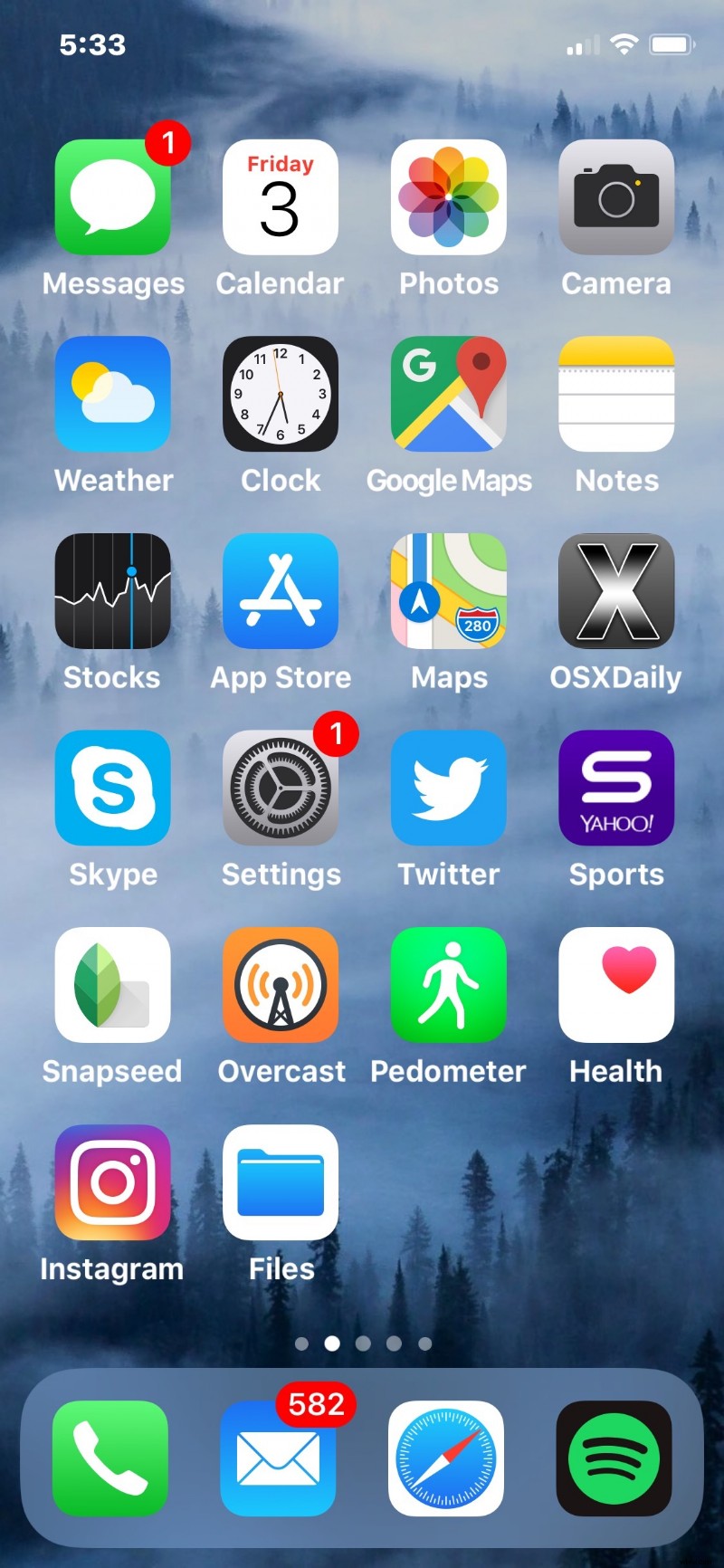
Divertiti a scattare le schermate con iPhone X, iPhone XR, iPhone XS, iPhone XS Max e puoi consultare altri suggerimenti per le schermate qui se sei interessato all'argomento.
